Windows Movie Maker is niet het favoriete videobewerkingsprogramma van iedereen. Speciaal voor het bewerken van songcovers of songoriginelen. Om nog maar te zwijgen over het feit dat er maar één geluidsruimte is, en niet genoeg ruimte voor je instrumentale muziek! Dit artikel bevat enkele eenvoudige stappen en tips voor het maken van een geweldige video over een cover van een liedje waar al je vrienden van zullen genieten!
Stappen
-
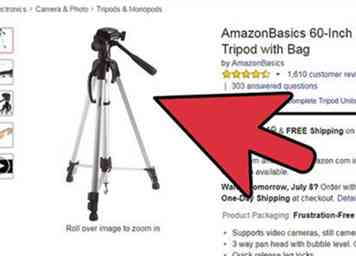 1 Stel uw camera in (op een statief of tafel) zodat u uzelf goed kunt opnemen
1 Stel uw camera in (op een statief of tafel) zodat u uzelf goed kunt opnemen -
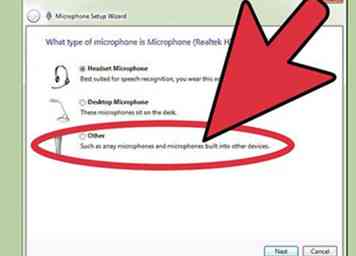 2 Sluit de microfoon aan op uw computer. Zorg ervoor dat je het kunt bereiken of zien terwijl je live opneemt.
2 Sluit de microfoon aan op uw computer. Zorg ervoor dat je het kunt bereiken of zien terwijl je live opneemt. -
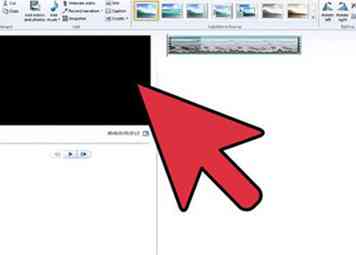 3 Windows Movie Maker instellen.
3 Windows Movie Maker instellen. - Onderaan midden-rechts is er een afbeelding van een microfoon (daarover zwevende tekst zegt 'vertel tijdlijn' klik erop.
- Zorg ervoor dat beide selectievakjes niet zijn gemarkeerd en dat het tabblad voor 'audioapparaat' het type microfoon aangeeft. die u gebruikt en het onderste tabblad "audio-import" zegt microfoon.
- Aan de bovenkant van dezelfde pagina zal het beginnen met vertellen. Klik erop als je klaar bent. MAAR NOG NIET!
-
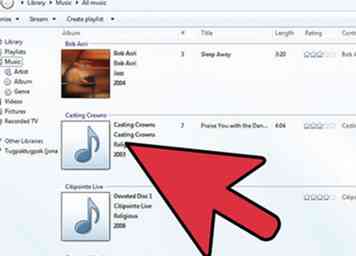 4Vervolgens wil je het nummer dat je op een iPod / muziekdoos zingt hebben zodat je het via de oordopjes kunt horen
4Vervolgens wil je het nummer dat je op een iPod / muziekdoos zingt hebben zodat je het via de oordopjes kunt horen -
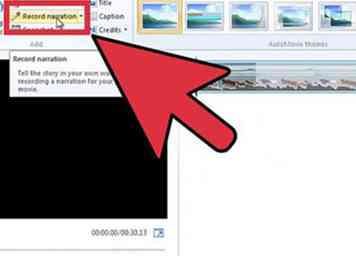 5start je camera in geavanceerd voordat je de vertelling begint (je kunt de camerabeelden later knippen)
5start je camera in geavanceerd voordat je de vertelling begint (je kunt de camerabeelden later knippen) -
 6 Begin met vertellen en zing met wat je hoort in de oordopjes!
6 Begin met vertellen en zing met wat je hoort in de oordopjes! -
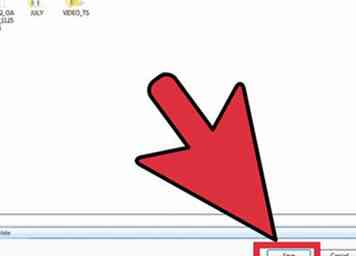 7 Als je klaar bent, klik je op "stop commentaar" en sla je op waar je het opnieuw kunt vinden. Het voegt automatisch het geluid in uw programma in.
7 Als je klaar bent, klik je op "stop commentaar" en sla je op waar je het opnieuw kunt vinden. Het voegt automatisch het geluid in uw programma in. -
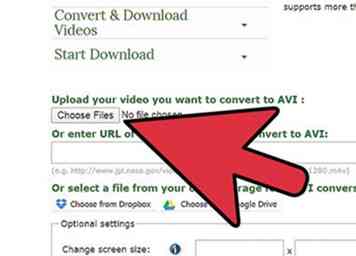 8 plaats vervolgens het videobestand op de computer
8 plaats vervolgens het videobestand op de computer - Als het geen .avi-bestand is, kunt u het converteren naar een AVI-bestand met een videoconvertor.
-
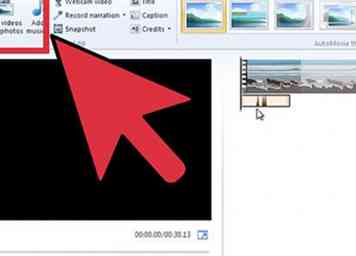 9 Importeer vervolgens de video in Windows Movie Maker samen met de audio van de microfoon.
9 Importeer vervolgens de video in Windows Movie Maker samen met de audio van de microfoon. -
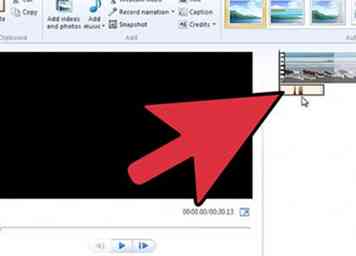 10 U wilt dan het geluid op de CAMERA-beelden bewerken door het videotabblad in de tijdlijn uit te vouwen.
10 U wilt dan het geluid op de CAMERA-beelden bewerken door het videotabblad in de tijdlijn uit te vouwen. - Klik op elk geluidsbestand totdat de hele video stil is.
- Je wilt alleen geluid van de microfoon, anders klinkt het raar: /
-
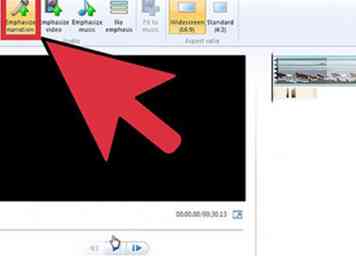 11 wanneer je beide hebt, bewerk de video (voeg geen overgangen toe, voeg schattige titels toe!) en bestand> filmbestand opslaan. en opslaan naar de hoogste kwaliteit die u kunt.
11 wanneer je beide hebt, bewerk de video (voeg geen overgangen toe, voeg schattige titels toe!) en bestand> filmbestand opslaan. en opslaan naar de hoogste kwaliteit die u kunt. -
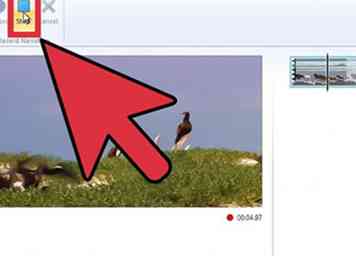 12 Wanneer het opslaan is voltooid (kan even duren), opent u dat opslagbestand opnieuw in Windows Movie Maker!
12 Wanneer het opslaan is voltooid (kan even duren), opent u dat opslagbestand opnieuw in Windows Movie Maker! -
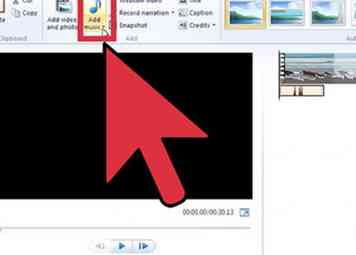 13 Let op de audio die je microfoon ooit had is leeg! Dus nu kun je je instrumentale bit daarin plaatsen
13 Let op de audio die je microfoon ooit had is leeg! Dus nu kun je je instrumentale bit daarin plaatsen -
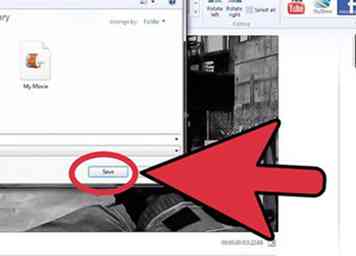 14Sla de video opnieuw op als een ander filmbestand
14Sla de video opnieuw op als een ander filmbestand -
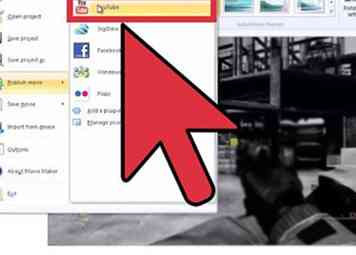 15 GEDAAN!
15 GEDAAN! -
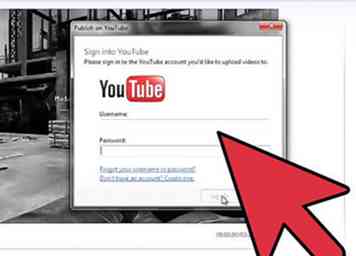 16UPLOADEN EN DELEN MET VRIENDEN
16UPLOADEN EN DELEN MET VRIENDEN
Facebook
Twitter
Google+
 Minotauromaquia
Minotauromaquia
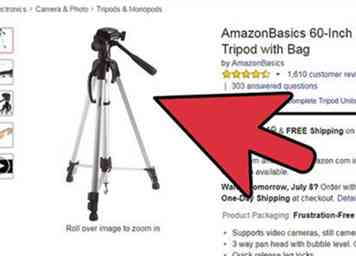 1 Stel uw camera in (op een statief of tafel) zodat u uzelf goed kunt opnemen
1 Stel uw camera in (op een statief of tafel) zodat u uzelf goed kunt opnemen 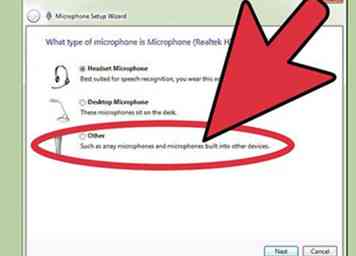 2 Sluit de microfoon aan op uw computer. Zorg ervoor dat je het kunt bereiken of zien terwijl je live opneemt.
2 Sluit de microfoon aan op uw computer. Zorg ervoor dat je het kunt bereiken of zien terwijl je live opneemt. 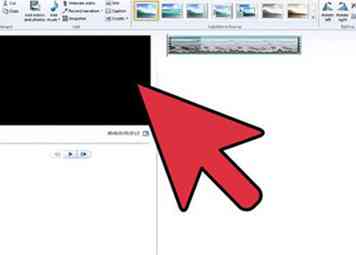 3 Windows Movie Maker instellen.
3 Windows Movie Maker instellen. 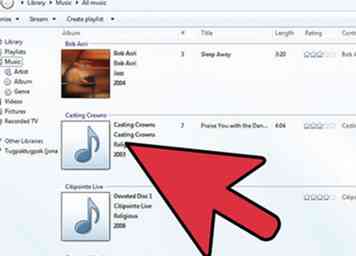 4Vervolgens wil je het nummer dat je op een iPod / muziekdoos zingt hebben zodat je het via de oordopjes kunt horen
4Vervolgens wil je het nummer dat je op een iPod / muziekdoos zingt hebben zodat je het via de oordopjes kunt horen 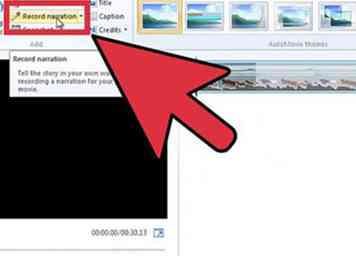 5start je camera in geavanceerd voordat je de vertelling begint (je kunt de camerabeelden later knippen)
5start je camera in geavanceerd voordat je de vertelling begint (je kunt de camerabeelden later knippen)  6 Begin met vertellen en zing met wat je hoort in de oordopjes!
6 Begin met vertellen en zing met wat je hoort in de oordopjes! 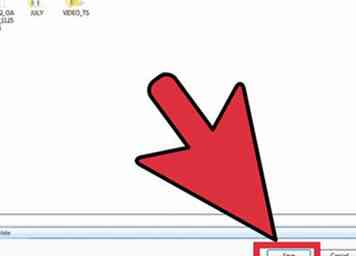 7 Als je klaar bent, klik je op "stop commentaar" en sla je op waar je het opnieuw kunt vinden. Het voegt automatisch het geluid in uw programma in.
7 Als je klaar bent, klik je op "stop commentaar" en sla je op waar je het opnieuw kunt vinden. Het voegt automatisch het geluid in uw programma in. 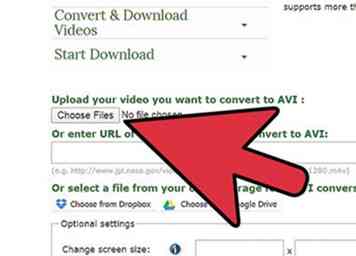 8 plaats vervolgens het videobestand op de computer
8 plaats vervolgens het videobestand op de computer 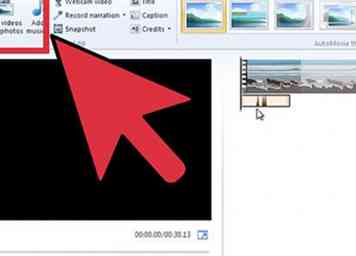 9 Importeer vervolgens de video in Windows Movie Maker samen met de audio van de microfoon.
9 Importeer vervolgens de video in Windows Movie Maker samen met de audio van de microfoon. 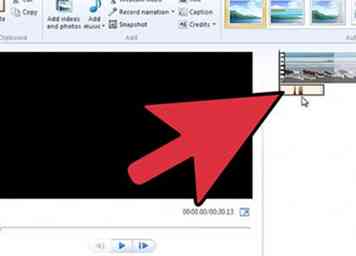 10 U wilt dan het geluid op de CAMERA-beelden bewerken door het videotabblad in de tijdlijn uit te vouwen.
10 U wilt dan het geluid op de CAMERA-beelden bewerken door het videotabblad in de tijdlijn uit te vouwen. 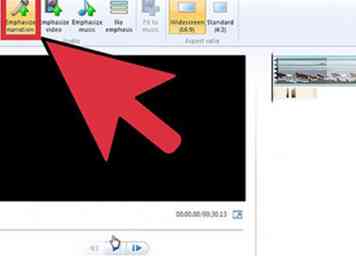 11 wanneer je beide hebt, bewerk de video (voeg geen overgangen toe, voeg schattige titels toe!) en bestand> filmbestand opslaan. en opslaan naar de hoogste kwaliteit die u kunt.
11 wanneer je beide hebt, bewerk de video (voeg geen overgangen toe, voeg schattige titels toe!) en bestand> filmbestand opslaan. en opslaan naar de hoogste kwaliteit die u kunt. 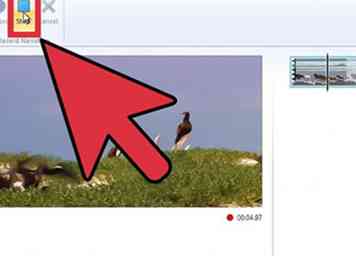 12 Wanneer het opslaan is voltooid (kan even duren), opent u dat opslagbestand opnieuw in Windows Movie Maker!
12 Wanneer het opslaan is voltooid (kan even duren), opent u dat opslagbestand opnieuw in Windows Movie Maker! 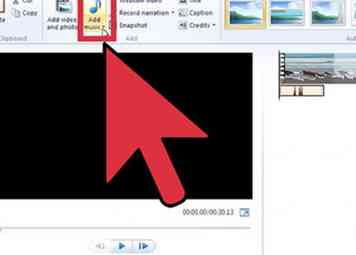 13 Let op de audio die je microfoon ooit had is leeg! Dus nu kun je je instrumentale bit daarin plaatsen
13 Let op de audio die je microfoon ooit had is leeg! Dus nu kun je je instrumentale bit daarin plaatsen 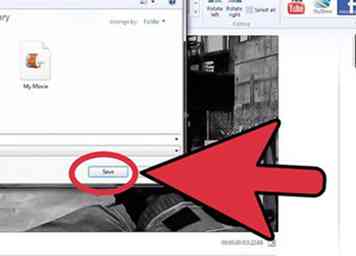 14Sla de video opnieuw op als een ander filmbestand
14Sla de video opnieuw op als een ander filmbestand 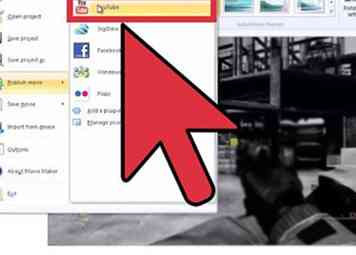 15 GEDAAN!
15 GEDAAN! 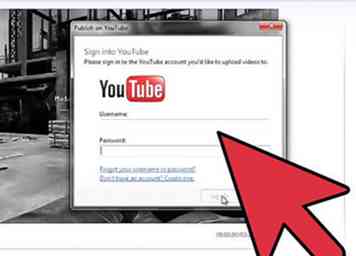 16UPLOADEN EN DELEN MET VRIENDEN
16UPLOADEN EN DELEN MET VRIENDEN